Интеграция с Jira Cloud
Внимание
Интеграция с Next Gen проектами (проекты, управляемые командой) не поддерживается.
Подготовка Jira
Перед созданием интеграции внутри системы Test IT вам необходимо настроить пользовательские поля и новые типы задач в Jira Cloud.
Создание задач типа TestCase
- Перейдите в настройки системы Jira Cloud.
- В открывшемся меню выберите Задачи.
- В открывшемся окне убедитесь, что вы находитесь в разделе Типы задач, а затем нажмите Добавить тип задачи.
- В открывшемся окне назовите новый тип задачи TestCase и убедитесь, что в разделе Тип поставлен флажок Стандартный тип задачи. Данный тип задач необходим при создании дубликатов тест-кейсов в Jira.
- Нажмите Добавить.
- Откройте проект, который хотите интегрировать с Test IT. Перейдите в Настройки проекта → Задачи → Типы.
- В колонке слева выберите раздел Схемы типов задач.
- Откройте меню действий для схемы задач проекта и нажмите Редактировать.
- Перетащите созданный тип задачи из поля Доступно в поле Типы задач для текущей схемы.
- Нажмите Сохранить.
Проверьте новый тип задачи
Убедитесь, что новый тип задачи присутствует во всех необходимых схемах, иначе дублирование работать не будет.
Получение токена Jira Cloud
- Нажмите на значок профиля и выберите в открывшемся меню Настройки профиля.
- Перейдите в раздел Безопасность.
- В открывшейся секции Приватный токен нажмите Сгенерировать.
- В открывшемся окне подтвердите действие.
Система сгенерирует токен API, который вы можете копировать и использовать как пароль для интеграции с системой Test IT.
Создание интеграции с Test IT
Требуется переменная FRONTEND_URL
Для корректной работы интеграции с Jira нужно задать в .env-файле переменную FRONTEND_URL.
- Используя аккаунт с ролью администратора, перейдите в раздел Администрирование и выберите вкладку Интеграции.
- Нажмите Создать.
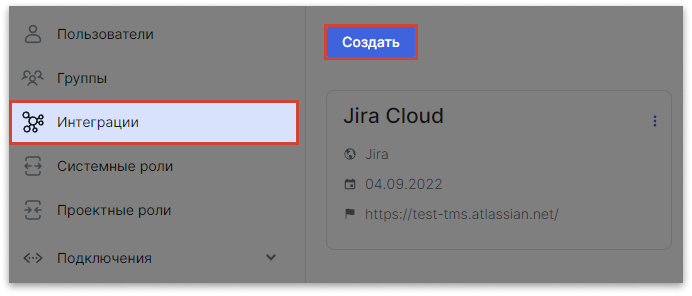 Откроется окно Новое подключение.
Откроется окно Новое подключение. - В меню Сервис для интеграции выберите Jira, затем выберите тип установки: Cloud.
- Заполните данные для подключения:
- Имя интеграции
- URL вашей системы Jira с протоколом и портом
- Логин аккаунта Jira с правами администратора
- Токен API для Jira Cloud, сгенерированный ранее
- Нажмите Сохранить. Система Test IT автоматически протестирует интеграцию и в случае успешного тестирования сохранит ее.
Внимание
Полное подключение новой интеграции на стороне Jira может занять некоторое время (до нескольких часов после создания интеграции).
Интеграцию с Jira в дальнейшем можно использовать для подключения проекта Test IT к Jira.
Проверка работы интеграции
- Создайте тестовый проект.
- Добавьте в него пользователей.
- Подключите проект к созданной интеграции с Jira.
- Создайте тест-кейс.
- Перейдите в раздел Тест-планы и создайте новый тест-план.
- Откройте созданный тест и поставьте ему результат Провален. В верхней части карточки теста должна появиться кнопка Сохранить и создать дефект.
- Нажмите Сохранить и создать дефект и выберите проект для создания задачи. Откроется окно создания дефекта в Jira. Убедитесь, что поле Description содержит информацию о тест-кейсе.
- Нажмите Create. В описании дефекта должно появиться следующее:
- Ссылка на тест-кейс в поле Test Case.
- Ссылка на результат теста, для которого создавался дефект, в поле Test Result.
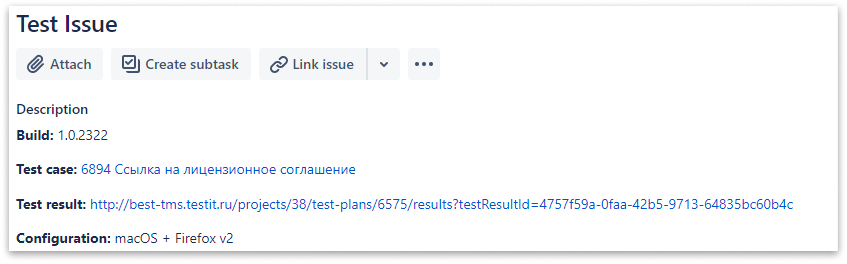
- Перейдите по ссылке в поле Test Result. Должен открыться результат теста, для которого вы создавали дефект. В поле Ссылки должна появиться ссылка на созданный вами дефект. Проверьте ее.
- Перейдите в раздел Тесты.
- Откройте созданный тест-кейс. В правой части карточки тест-кейса должно появиться поле Копия теста в Jira со ссылкой на дубликат тест-кейса.
- Перейдите по ссылке. В открывшемся дубликате теста должны отображаться те же шаги, что и в созданном тест-кейсе. Последний результат прохождения каждого шага должен отображаться в таблице в поле Last Result.
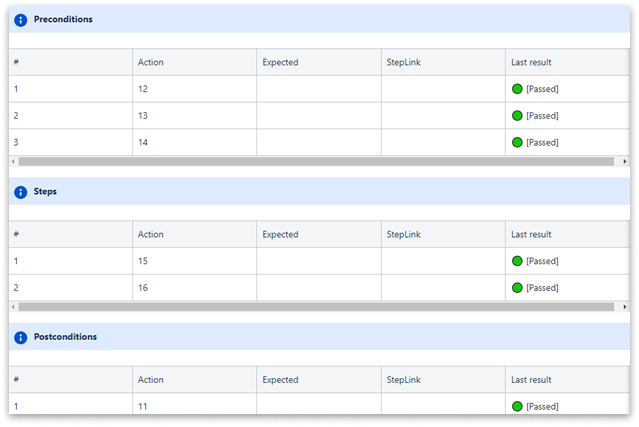
Если все шаги выше пройдены успешно, ваша интеграция успешно настроена.